联想电脑设置u盘为第一启动项
更新时间:2024-04-12 16:07:44作者:jiang
在使用联想电脑时,有时候我们需要设置U盘为第一启动项,以便进行系统的安装或重装,而在联想笔记本上,设置U盘启动的方法也是非常简单的。通过调整BIOS设置,我们就能轻松地将U盘设置为首选启动项,从而方便地进行系统的安装和修复。这个小技巧能够帮助我们更高效地利用联想笔记本的功能,让工作和娱乐更加便捷。
方法如下:
1.对于已经安装系统的笔记,设置U盘启动就更加方便了。我们以现在常见的windows10系统为例,U盘查到电脑上。使用手指按住键盘上的shift键,同时鼠标点击开始菜单,然后再点击关机按钮,弹出来的3个选项里选择重启。等待系统重启。

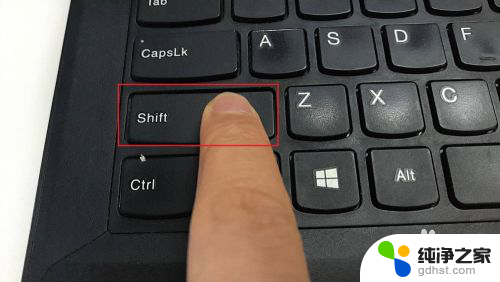
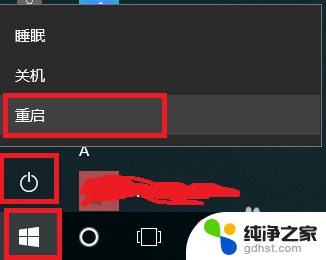
2.然后系统就会开始重启,重启的过程会出现修复选项。点击使用设备那个选项,然后在新出来的界面里选择EFI USB Device,等待系统再次重启。
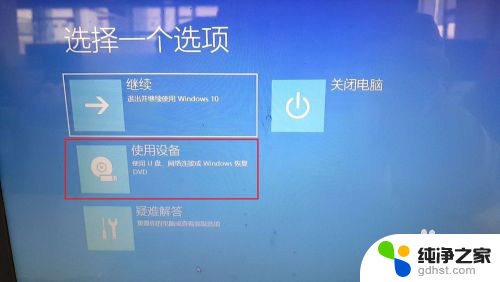
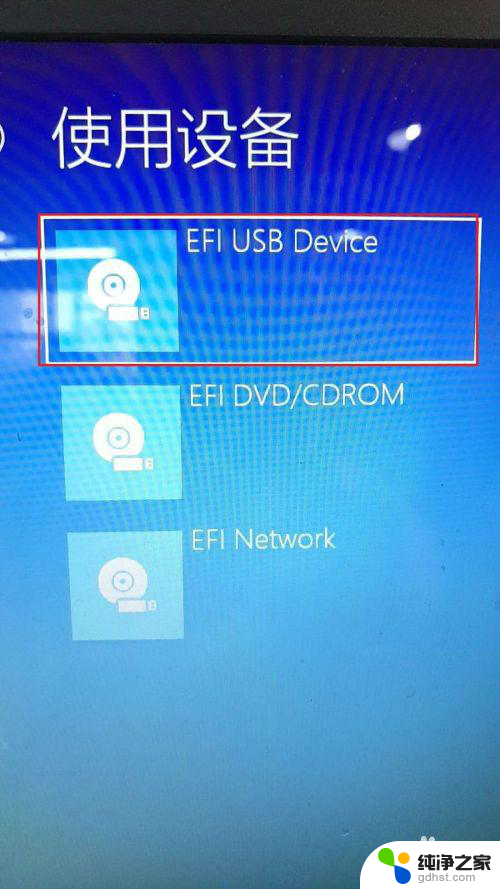
3.这次系统重启后,就会将你的U盘当作第一启动项。从U盘启动,如果能看到下面加载U盘PE系统的图象,说明启动成功。这种启动方式适合电脑已经安装了系统,但是需要通过U盘来进行维护的场景。
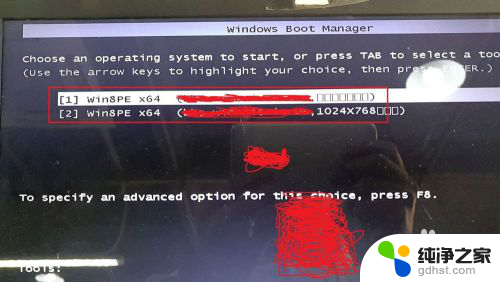
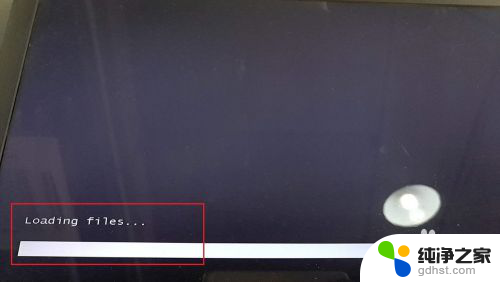

以上就是联想电脑设置u盘为第一启动项的全部内容,如果你遇到了这个问题,可以尝试按照以上方法来解决,希望这些方法对你有所帮助。
- 上一篇: 电脑如何用快捷键重启
- 下一篇: 怎么把天气预报设置到手机桌面华为
联想电脑设置u盘为第一启动项相关教程
-
 联想启动项设置硬盘第一启动
联想启动项设置硬盘第一启动2024-03-13
-
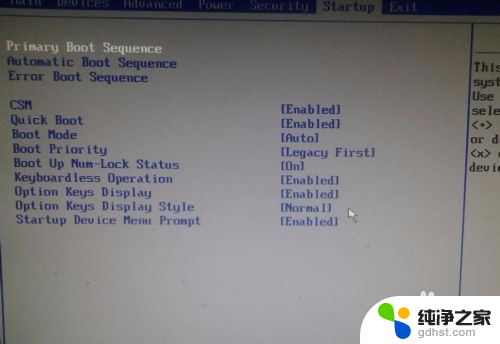 联想电脑bios启动项设置方法
联想电脑bios启动项设置方法2024-02-13
-
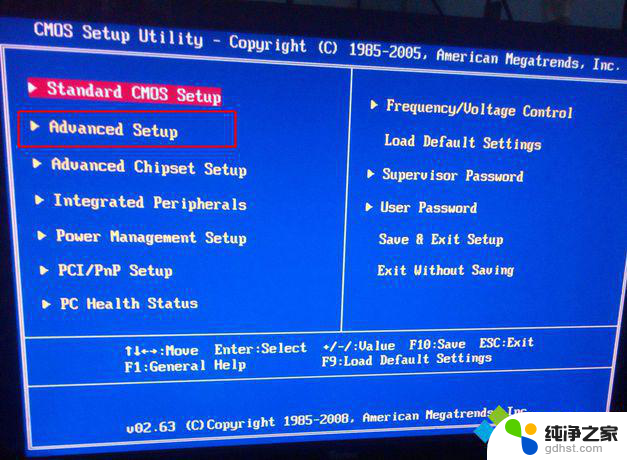 联想电脑怎样设置硬盘启动
联想电脑怎样设置硬盘启动2024-03-07
-
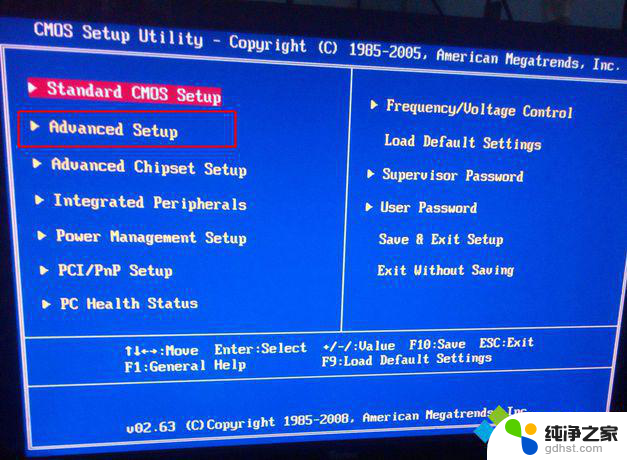 联想台式机改硬盘启动项
联想台式机改硬盘启动项2024-01-21
电脑教程推荐
- 1 电容麦连接声卡没声音
- 2 word文档中的回车键箭头怎么消除
- 3 如何让电脑玩游戏不卡
- 4 excel筛选不能用怎么办
- 5 文件怎么批量修改后缀
- 6 复印机怎么扫描到电脑上
- 7 微信视频怎么没有声音了
- 8 插入u盘在电脑上怎么打开
- 9 文档怎么解除只读模式
- 10 微信登录不了是什么原因